怎么修改和设置win10系统的屏幕分辨率
今天,小编给大家介绍修改和设置win10系统屏幕分辨率的方法,希望对大家有所帮助。
具体如下:
1. 首先,请大家将自己的电脑打开,然后来到如图所示的【Windows设置】界面,点击其中的【系统】即可。

2. 第二步,接下来,请大家选择屏幕左边的【显示】这一项,然后点击【分辨率】即可。
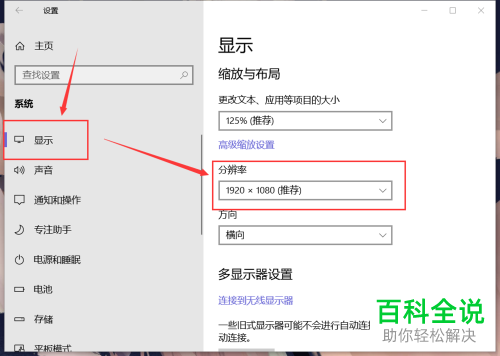
3.第三步,我们需要点击将分辨率列表展开,然后选择自己需要的分辨率,接着点击【保留更改】或者是【还原】就行了。
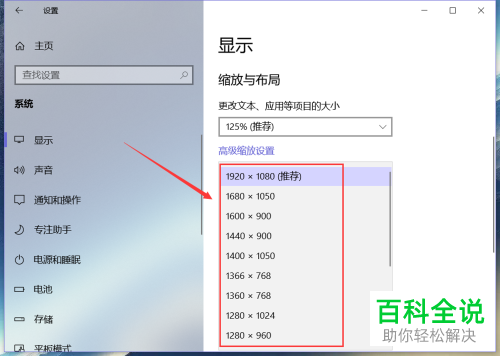

4. 第四步,此时请大家将【显卡控制面板】打开,然后点击其中的【显示器】即可。

5.第五步,此时请大家选择屏幕左边的【一般设置】这一项,然后在屏幕右边做出适当的设置即可,完成后选择屏幕下面的【应用】这一项。

6. 最后,完成上述步骤后,我们还能选择屏幕中的【缩放】这一项,然后选择【应用】就行了,操作完成。

以上就是修改和设置win10系统的屏幕分辨率的方法。
赞 (0)

